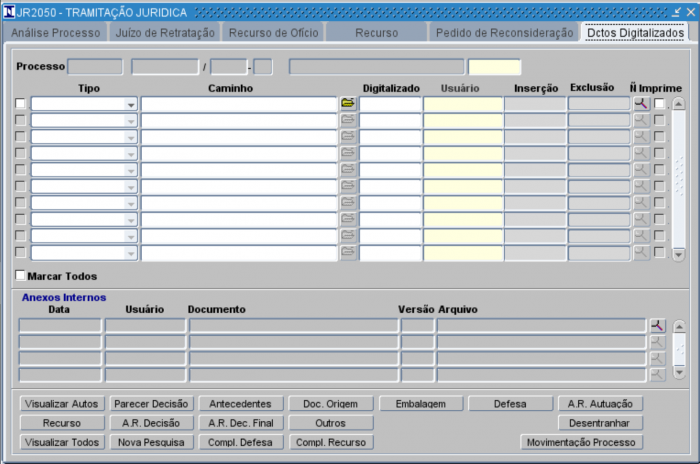Mudanças entre as edições de "9.1.1.1 - Tramitação Jurídica (JR2050)"
| (8 revisões intermediárias por 4 usuários não estão sendo mostradas) | |||
| Linha 18: | Linha 18: | ||
<div id="IM1"> | <div id="IM1"> | ||
<br> | <br> | ||
| − | [[File:tela2.PNG|frame|center|500px|Imagem 1 | + | [[File:tela2.PNG|frame|center|500px|Imagem 1]] |
</div> | </div> | ||
<br> | <br> | ||
= Tramitação Jurídica = | = Tramitação Jurídica = | ||
| − | A tela está distribuída em | + | A tela está distribuída em seis abas: '''ANÁLISE PROCESSO''', '''JUÍZO DE RETRATAÇÃO''', '''RECURSO DE OFÍCIO''', '''RECURSO''', '''PEDIDO DE RECONSIDERAÇÃO''' e '''DCTOS DIGITALIZADOS'''.<br> |
| − | <br> | ||
<br> | <br> | ||
| Linha 30: | Linha 29: | ||
<div id="IM2"> | <div id="IM2"> | ||
<br> | <br> | ||
| − | [[File:tela.PNG|frame|center|500px|Imagem 2 | + | [[File:tela.PNG|frame|center|500px|Imagem 2]] |
</div> | </div> | ||
<br> | <br> | ||
| − | * Processo: Número do NUP/Processo | + | * Processo: Número do NUP/Processo |
| − | + | ** Nome do Proprietário | |
| − | + | ** Código do Proprietário<br><br> | |
| − | |||
| − | |||
| − | * | ||
| − | <br> | ||
* Situação: situação do Processo; | * Situação: situação do Processo; | ||
* UF Origem: estado de origem do processo; | * UF Origem: estado de origem do processo; | ||
| − | * Espécie: código da Espécie; | + | * Espécie: código da Espécie;<br><br> |
| − | <br> | ||
* Dívida Ativa: data de inscrição em Dívida Ativa; | * Dívida Ativa: data de inscrição em Dívida Ativa; | ||
| Linha 52: | Linha 46: | ||
* Defesa: data de defesa jurídico; | * Defesa: data de defesa jurídico; | ||
* Reincidências: reincidências do infrator; | * Reincidências: reincidências do infrator; | ||
| − | * | + | * botão <Reincidências>: abre o relatório de reincidências; |
| − | <div id=" | + | <div id="I3"> |
<br> | <br> | ||
[[File:jr2050_07.png|frame|center|500px|Imagem 3 - Relatório de Reincidências]]</div> | [[File:jr2050_07.png|frame|center|500px|Imagem 3 - Relatório de Reincidências]]</div> | ||
| Linha 61: | Linha 55: | ||
* Juntado: se o processo esta juntado - (Sim ou Não); | * Juntado: se o processo esta juntado - (Sim ou Não); | ||
* Dívida Ativa: se o processo esta em dívida ativa - (Sim ou Não); | * Dívida Ativa: se o processo esta em dívida ativa - (Sim ou Não); | ||
| − | * Sub-Júdice: (Sim ou Não); | + | * Sub-Júdice: (Sim ou Não);<br><br> |
| + | |||
| + | * Observação: <br><br> | ||
| + | |||
| + | * GRU: número do boleto de cobrança; | ||
| + | * Vcto Cobrança: vencimento da cobrança; | ||
| + | * St Cobrança: situação da cobrança; | ||
| + | * Quitação: data de quitação da cobrança;<br><br> | ||
| + | |||
| + | * Impresso 1º Grau: | ||
| + | * Dt Parecer: data de elaboração do documento jurídico;<br><br> | ||
| + | |||
| + | === Quadro Auto de Infração === | ||
| + | * Auto Infração: código do auto de infração; | ||
| + | * Data: data do auto de infração; | ||
| + | * Qtde. de AI's: número de autos de infrações; | ||
| + | * Notifi. Autuação: | ||
| + | * Prod. Apreend.: quantidade de produtos apreendidos; | ||
| + | <br> | ||
| + | |||
| + | === Quadro Homologação === | ||
| + | * Botão Inf. Homologações: informações sobre as homologações; | ||
| + | <br> | ||
| + | |||
| + | === Quadro Parágrafos === | ||
| + | * Código: código do parágrafo; | ||
| + | * Botão Parágrafos: lista de parágrafos disponíveis; | ||
| + | * Texto Livre: parágrafo de texto livre; | ||
<br> | <br> | ||
| + | === Quadro Lote === | ||
* Data Lote: | * Data Lote: | ||
| − | * Oposição | + | * Oposição Fisc.: |
* Gera Etiqueta: | * Gera Etiqueta: | ||
| − | * Avisa | + | * Avisa Obs. Esp.: |
* Taxa Mínima TA: | * Taxa Mínima TA: | ||
<br> | <br> | ||
| − | + | === Quadro Penalidade Aplicada === | |
| − | + | * Tipo: tipo de penalidade; | |
| − | + | * Valor: valor da penalidade; | |
| − | === Quadro | + | * Justific.: justificativa; |
| − | * | ||
| − | |||
| − | * | ||
| − | * | ||
| − | |||
<br> | <br> | ||
=== Quadro Botões === | === Quadro Botões === | ||
| + | * Visualizar: | ||
| + | * GRU: | ||
| + | * Seleciona Impressão: | ||
| + | * Quadro Demonstrativo: | ||
* Processo Jurídico: | * Processo Jurídico: | ||
* Infrações Histórico: | * Infrações Histórico: | ||
<br> | <br> | ||
| − | === Quadro | + | === Quadro Protocolo === |
| − | * Botão | + | * Botão Hist.: |
* Prot. Jurídico: | * Prot. Jurídico: | ||
* Tipo Protocolo: | * Tipo Protocolo: | ||
| Linha 101: | Linha 122: | ||
<br> | <br> | ||
| − | <div id=" | + | <div id="IM3"> |
<br> | <br> | ||
| − | [[File: | + | [[File:tela1temp.PNG|frame|center|500px|Imagem 4]] |
<br> | <br> | ||
</div> | </div> | ||
| Linha 114: | Linha 135: | ||
<br> | <br> | ||
| − | <div id=" | + | <div id="IM4"> |
<br> | <br> | ||
| − | [[File:Preço Público | + | [[File:Preço Público Protocolostemp.png|frame|center|500px|Imagem 5]] |
</div> | </div> | ||
<br> | <br> | ||
| Linha 125: | Linha 146: | ||
<br> | <br> | ||
| − | <div id=" | + | <div id="IM5"> |
<br> | <br> | ||
| − | [[File:Preço Público Protocolos AR Dec.png|frame|center|500px|Imagem 6 | + | [[File:Preço Público Protocolos AR Dec.png|frame|center|500px|Imagem 6]] |
</div> | </div> | ||
<br> | <br> | ||
| − | '''Observação:''' Apenas o protocolo AR Assinado Decisão é permitido para Preço Público. | + | '''Observação:''' Apenas o protocolo AR Assinado Decisão é permitido para Preço Público.<br> |
<br> | <br> | ||
| + | |||
| + | == ABA Juízo de Retratação == | ||
| + | <div id="IM6"> | ||
<br> | <br> | ||
| − | + | [[File:juizo de retrataçãotemp.PNG|frame|center|500px|Imagem 7]] | |
| − | |||
| − | |||
<br> | <br> | ||
| − | |||
</div> | </div> | ||
| − | |||
| − | * Processo: Número do NUP/Processo | + | * Processo: Número do NUP/Processo |
| − | * Nome do Proprietário; | + | ** Nome do Proprietário <br><br> |
| − | <br> | + | |
| + | * Impresso Retrat.: impresso retratação - (Sim ou Não); | ||
| + | * Análise Recurso: data de elaboração do documento jurídico;<br><br> | ||
| − | + | === Quadro Homologação === | |
| − | * | + | * Botão Inf. Homologações: informações sobre as homologações; |
<br> | <br> | ||
=== Quadro Parágrafos === | === Quadro Parágrafos === | ||
| − | * Código: código do parágrafo | + | * Código: código do parágrafo |
| − | |||
| − | |||
| − | |||
| − | |||
| − | |||
| − | |||
| − | |||
| − | |||
| − | |||
| − | |||
| − | |||
| − | |||
| − | |||
| − | |||
| − | |||
| − | |||
* Botão Parágrafos: lista de parágrafos disponíveis; | * Botão Parágrafos: lista de parágrafos disponíveis; | ||
* Texto Livre: parágrafo de texto livre; | * Texto Livre: parágrafo de texto livre; | ||
| − | |||
| − | |||
| − | |||
| − | |||
| − | |||
| − | |||
| − | |||
| − | |||
| − | |||
| − | |||
| − | |||
| − | |||
| − | |||
| − | |||
| − | |||
| − | |||
| − | |||
| − | |||
<br> | <br> | ||
| Linha 193: | Linha 181: | ||
* Visualizar: | * Visualizar: | ||
* GRU: | * GRU: | ||
| − | * | + | * Nova Pesquisa: |
* Quadro Demonstrativo: | * Quadro Demonstrativo: | ||
| − | |||
| − | |||
| − | |||
| − | |||
| − | |||
| − | |||
<br> | <br> | ||
| − | |||
| − | + | === Quadro Penalidade Aplicada === | |
| − | |||
| − | |||
| − | |||
| − | |||
| − | |||
| − | |||
| − | |||
| − | === Quadro | ||
| − | |||
| − | |||
| − | |||
| − | |||
| − | |||
| − | |||
| − | |||
| − | |||
* Penalidade: tipo de penalidade; | * Penalidade: tipo de penalidade; | ||
| − | * Valor R$: valor da penalidade; | + | * Valor Aplicado R$: valor da penalidade; |
| − | * Justificativa: | + | * Justificativa: |
| − | |||
| − | |||
| − | |||
| − | |||
| − | |||
| − | |||
| − | |||
| − | |||
| − | |||
| − | |||
| − | |||
| − | |||
| − | |||
<br> | <br> | ||
=== Quadro Cobrança === | === Quadro Cobrança === | ||
| − | * | + | * GRU: número do boleto de cobrança; |
| − | * | + | * Vcto Cobrança: vencimento da cobrança; |
| − | * | + | * St Cobrança: situação da cobrança; |
* Quitação: data de quitação da cobrança; | * Quitação: data de quitação da cobrança; | ||
<br> | <br> | ||
| − | |||
| − | |||
| − | |||
| − | |||
| − | |||
| − | |||
| − | |||
| − | |||
| − | |||
| − | |||
| − | |||
| − | |||
| − | |||
| − | |||
== Recurso de Ofício == | == Recurso de Ofício == | ||
| Linha 267: | Linha 205: | ||
cabível, restituirá os autos à instância originária para a devida notificação do autuado, garantindo-lhe oportunidade de recurso, na forma do artigo 23 deste Regulamento. | cabível, restituirá os autos à instância originária para a devida notificação do autuado, garantindo-lhe oportunidade de recurso, na forma do artigo 23 deste Regulamento. | ||
| − | <div id=" | + | <div id="IM7"> |
<br> | <br> | ||
| − | [[File:recursos de | + | [[File:recursos de oficiotemp.PNG|frame|center|500px|Imagem 8]] |
<br> | <br> | ||
</div> | </div> | ||
| Linha 275: | Linha 213: | ||
Após a homologação do Recurso de Ofício pela Comissão Permanente, o processo retorna para o Ipem com a penalidade definida, podendo ser: Advertência, Insubsistência ou Multa. Dependendo da penalidade, o Ipem deve seguir com os tramites de notificação, geração de GRU e encaminhamento. | Após a homologação do Recurso de Ofício pela Comissão Permanente, o processo retorna para o Ipem com a penalidade definida, podendo ser: Advertência, Insubsistência ou Multa. Dependendo da penalidade, o Ipem deve seguir com os tramites de notificação, geração de GRU e encaminhamento. | ||
<br> | <br> | ||
| − | |||
| − | |||
| − | |||
| − | |||
| − | |||
| − | |||
| − | |||
| − | |||
<br> | <br> | ||
| Linha 289: | Linha 219: | ||
* '''Notificação/GRU:''' Abre o formulário de notificação da decisão da Comissão, podendo ter GRU ou não, com possibilidade de gerar a GRU. | * '''Notificação/GRU:''' Abre o formulário de notificação da decisão da Comissão, podendo ter GRU ou não, com possibilidade de gerar a GRU. | ||
* '''Certidão de Encaminhamento:''' Abre a Certidão indicando a data do encaminhamento pelo órgão delegado. | * '''Certidão de Encaminhamento:''' Abre a Certidão indicando a data do encaminhamento pelo órgão delegado. | ||
| − | * '''Decisão da Comissão:''' Abre o parecer da comissão anexado na ABA [ [[# | + | * '''Decisão da Comissão:''' Abre o parecer da comissão anexado na ABA [ [[#IM10|Dctos Digitalizados]] ]. |
* '''Histórico Tramitação:''' Abre a tela [[9.6.1.4 - Histórico Tramitação (Consolidado)]], onde é possível acompanhar a movimentação do processo na comissão permanente. | * '''Histórico Tramitação:''' Abre a tela [[9.6.1.4 - Histórico Tramitação (Consolidado)]], onde é possível acompanhar a movimentação do processo na comissão permanente. | ||
| − | |||
| − | |||
| − | |||
| − | |||
| − | |||
| − | |||
<br> | <br> | ||
== Recurso == | == Recurso == | ||
| − | <div id=" | + | <div id="IM8"> |
<br> | <br> | ||
| − | [[File: | + | [[File:Recursostemp.PNG|frame|center|500px|Imagem 9]] |
<br> | <br> | ||
</div> | </div> | ||
| − | * Processo: Número do NUP/Processo | + | * Processo: Número do NUP/Processo |
| − | * Nome do Proprietário | + | ** Nome do Proprietário |
| − | * Data do Recurso: | + | ** Data do Recurso: <br><br> |
| − | <br> | ||
* Impresso 2º Grau: impresso segundo grau - (Sim ou Não); | * Impresso 2º Grau: impresso segundo grau - (Sim ou Não); | ||
* Análise Recurso: data de elaboração do documento jurídico; | * Análise Recurso: data de elaboração do documento jurídico; | ||
| − | * GRU: | + | * GRU: <br><br> |
| + | |||
| + | === Quadro Homologação === | ||
| + | * '''Inf. Homologações:''' Exibe informações da homologação administrativa do recurso. | ||
| + | * '''Cancelar Enc. Rec Digital:''' Cancela o encaminhamento do recurso digital para a comissão permanente. | ||
| + | Permitido somente para usuários com perfil 32 - Responsável Jurídico ou 33 - Assistente Jurídico. | ||
| + | Habilitado somente se o processo ainda não tiver sido aceito pela comissão permanente. | ||
<br> | <br> | ||
| Linha 321: | Linha 250: | ||
* Botão Parágrafos: lista de parágrafos disponíveis; | * Botão Parágrafos: lista de parágrafos disponíveis; | ||
* Texto Livre: parágrafo de texto livre; | * Texto Livre: parágrafo de texto livre; | ||
| + | <br> | ||
| + | |||
| + | === Quadro Botões === | ||
| + | * '''Visualizar:''' Abre o PDF com a notificação. | ||
| + | * '''GRU:''' Gerar a GRU de cobrança, ou re-imprimir. | ||
| + | * '''Nova Pesquisa:''' Pesquisar um novo processo. | ||
| + | * '''Seleciona Impressão:''' Possibilidade de escolher qual documento quer visualizar. Parecer de Segundo Grau ou Decisão Final. | ||
| + | * '''Parecer Inmetro:''' Visualiza o parecer da comissão permanente, quando houver. | ||
| + | * '''Recurso Intempestivo:''' . | ||
| + | * '''Info Rec. Intempestivo:''' Exibe as informações dos homologadores do recurso intempestivo, caso existam. | ||
| + | * '''Histórico Tramitação:''' Abre a tela [[9.6.1.4 - Histórico Tramitação (Consolidado)]], onde é possível acompanhar a movimentação do processo na comissão permanente. | ||
<br> | <br> | ||
| Linha 336: | Linha 276: | ||
* St Cobrança: situação da cobrança; | * St Cobrança: situação da cobrança; | ||
* Quitação: data de quitação da cobrança; | * Quitação: data de quitação da cobrança; | ||
| − | |||
| − | |||
| − | |||
| − | |||
| − | |||
| − | |||
| − | |||
| − | |||
| − | |||
| − | |||
| − | |||
| − | |||
| − | |||
| − | |||
| − | |||
| − | |||
| − | |||
| − | |||
<br> | <br> | ||
== Pedido de Reconsideração == | == Pedido de Reconsideração == | ||
| − | <div id=" | + | <div id="IM9"> |
<br> | <br> | ||
| − | [[File:Pedido de | + | [[File:Pedido de Reconsideraçãotemp.PNG|frame|center|500px|Imagem 10]] |
</div> | </div> | ||
<br> | <br> | ||
| − | * Processo: Número do NUP/Processo | + | * Processo: Número do NUP/Processo |
| − | * Nome do Proprietário | + | ** Nome do Proprietário <br><br> |
| − | <br> | ||
| − | * Análise | + | * Análise Ped. Reconsideração: data de elaboração do documento jurídico;<br><br> |
| − | <br> | ||
=== Quadro Parágrafos === | === Quadro Parágrafos === | ||
| Linha 374: | Linha 294: | ||
* Botão Parágrafos: lista de parágrafos disponíveis; | * Botão Parágrafos: lista de parágrafos disponíveis; | ||
* Texto Livre: parágrafo de texto livre; | * Texto Livre: parágrafo de texto livre; | ||
| + | <br> | ||
| + | |||
| + | === Quadro Botões === | ||
| + | * Visualizar: | ||
| + | * GRU: | ||
| + | * Nova Pesquisa: | ||
<br> | <br> | ||
| Linha 388: | Linha 314: | ||
<br> | <br> | ||
| − | === | + | == Dctos Digitalizados == |
| − | + | <div id="IM10"> | |
| − | |||
| − | |||
<br> | <br> | ||
| + | [[File:JR2050 Doc.png|center|700px|Imagem 11]] | ||
| − | |||
| − | |||
| − | |||
| − | |||
<br> | <br> | ||
</div> | </div> | ||
| − | + | * Processo: Número do NUP/Processo | |
| − | * Processo: Número do NUP/Processo | + | ** Nome do Proprietário |
| − | * Nome | + | ** Código do Proprietário<br> |
<br> | <br> | ||
| Linha 418: | Linha 339: | ||
=== Quadro Anexos Internos === | === Quadro Anexos Internos === | ||
| − | Possibilidade de visualizar os Anexos gerados automaticamente no Processo. Ex. Notificação de Saneamento. | + | Possibilidade de visualizar os Anexos gerados automaticamente no Processo. Ex. Notificação de Saneamento. Também possui os termos de desentranhamentos emitidos. |
<br> | <br> | ||
* Data: data em que o documento foi gerado; | * Data: data em que o documento foi gerado; | ||
| Linha 445: | Linha 366: | ||
* Compl. Recurso: | * Compl. Recurso: | ||
* Movimentação Processo: | * Movimentação Processo: | ||
| + | |||
| + | *'''Botão Desentranhar''': Desentranhar significa eliminar documentos digitalizados anexados erroneamente. Os documentos não serão apagados, mas constarão como inativados, guardando a data e o usuário que realizou a operação e a justificativa. Um termo de desentranhamento será anexado automaticamente no quadro de documentos internos. | ||
| + | |||
| + | Requisitos para Desentranhar Documentos: | ||
| + | 1-Esta opção somente estará disponível para usuários com um dos seguintes autorizadores, no módulo ADM_JURIDICO: | ||
| + | <br> | ||
| + | 76 – Administrativo Doc. Digitalizados, 81 – Procurador Federal ou 82 – Servidor da procuradoria, no sistema;<br> | ||
| + | 2-Somente poderá realizar a operação em documentos já inseridos à pelo menos 1 dia no sistema;<br> | ||
| + | 3-Dentro de um prazo de 24 horas, ainda será possível cancelar esta operação, ao selecionar os documentos e clicar novamente Desentranhar;<br> | ||
| + | |||
<br> | <br> | ||
<br> | <br> | ||
| Linha 455: | Linha 386: | ||
<div id="I3"></div> | <div id="I3"></div> | ||
| − | + | *Dica | |
| − | + | Para a alteração e liberação da data no campo pedido de reconsideração, é necessário inserir a data e após salvar inserir o parágrafo número 999 que irá liberar o texto livre. | |
| − | |||
| − | |||
= Relacionamentos = | = Relacionamentos = | ||
Edição atual tal como às 11h42min de 12 de março de 2025
Índice
Barra de Tarefas do SGI
Para ter acesso às informações referentes às funcionalidades da tela, clicar em Introdução ao SGI .
Introdução
Nesta tela é possível acompanhar todos os procedimentos que se aplicam ao andamento de um processo..
Pré-Requisitos
Acesso
Acesse a tela de 9.1.1.1 - Tramitação Jurídica (JR2050), utilizando o caminho indicado na Imagem 1.
Tramitação Jurídica
A tela está distribuída em seis abas: ANÁLISE PROCESSO, JUÍZO DE RETRATAÇÃO, RECURSO DE OFÍCIO, RECURSO, PEDIDO DE RECONSIDERAÇÃO e DCTOS DIGITALIZADOS.
ABA Análise Processo
- Processo: Número do NUP/Processo
- Nome do Proprietário
- Código do Proprietário
- Situação: situação do Processo;
- UF Origem: estado de origem do processo;
- Espécie: código da Espécie;
- Dívida Ativa: data de inscrição em Dívida Ativa;
- Abertura: data de abertura do processo;
- Arquivamento: data de arquivamento do processo;
- Defesa: data de defesa jurídico;
- Reincidências: reincidências do infrator;
- botão <Reincidências>: abre o relatório de reincidências;
- Juntado: se o processo esta juntado - (Sim ou Não);
- Dívida Ativa: se o processo esta em dívida ativa - (Sim ou Não);
- Sub-Júdice: (Sim ou Não);
- Observação:
- GRU: número do boleto de cobrança;
- Vcto Cobrança: vencimento da cobrança;
- St Cobrança: situação da cobrança;
- Quitação: data de quitação da cobrança;
- Impresso 1º Grau:
- Dt Parecer: data de elaboração do documento jurídico;
Quadro Auto de Infração
- Auto Infração: código do auto de infração;
- Data: data do auto de infração;
- Qtde. de AI's: número de autos de infrações;
- Notifi. Autuação:
- Prod. Apreend.: quantidade de produtos apreendidos;
Quadro Homologação
- Botão Inf. Homologações: informações sobre as homologações;
Quadro Parágrafos
- Código: código do parágrafo;
- Botão Parágrafos: lista de parágrafos disponíveis;
- Texto Livre: parágrafo de texto livre;
Quadro Lote
- Data Lote:
- Oposição Fisc.:
- Gera Etiqueta:
- Avisa Obs. Esp.:
- Taxa Mínima TA:
Quadro Penalidade Aplicada
- Tipo: tipo de penalidade;
- Valor: valor da penalidade;
- Justific.: justificativa;
Quadro Botões
- Visualizar:
- GRU:
- Seleciona Impressão:
- Quadro Demonstrativo:
- Processo Jurídico:
- Infrações Histórico:
Quadro Protocolo
- Botão Hist.:
- Prot. Jurídico:
- Tipo Protocolo:
- Data:
- Observação:
Cadastrar o protocolo AR de Decisão para Preço Público
Este procedimento é usado apenas para o Preço Público (INMETRO)
Para cadastrar o protocolo AR de Decisão, deve-se informar o número do processo e ano e clicar em Pesquisar (F8).
Irá abrir automaticamente a aba de 'Documentos Digitalizados'.
Observação: Todas as outras abas serão ocultadas.
Em seguida, clicar no botão 'Protocolos'
Na tela seguinte, deve-se escolher o protocolo ‘AR Assinado Decisão’,
Após isso, preencher a data do protocolo e clicar salvar (F10).
Observação: Apenas o protocolo AR Assinado Decisão é permitido para Preço Público.
ABA Juízo de Retratação
- Processo: Número do NUP/Processo
- Nome do Proprietário
- Nome do Proprietário
- Impresso Retrat.: impresso retratação - (Sim ou Não);
- Análise Recurso: data de elaboração do documento jurídico;
Quadro Homologação
- Botão Inf. Homologações: informações sobre as homologações;
Quadro Parágrafos
- Código: código do parágrafo
- Botão Parágrafos: lista de parágrafos disponíveis;
- Texto Livre: parágrafo de texto livre;
Quadro Botões
- Visualizar:
- GRU:
- Nova Pesquisa:
- Quadro Demonstrativo:
Quadro Penalidade Aplicada
- Penalidade: tipo de penalidade;
- Valor Aplicado R$: valor da penalidade;
- Justificativa:
Quadro Cobrança
- GRU: número do boleto de cobrança;
- Vcto Cobrança: vencimento da cobrança;
- St Cobrança: situação da cobrança;
- Quitação: data de quitação da cobrança;
Recurso de Ofício
O recurso de ofício é gerado automaticamente quando é homologado Insubsistência de Primeiro Grau ou Insubsistência de Juízo de Retratação, nesses casos, o SGI encaminha o recurso de ofício para “Comissão Permanente de Análise de Recursos”.
Resolução Conmetro 08/2006: Art. 26. A autoridade julgadora sempre que denegar a homologação do auto de infração deverá recorrer de ofício à Comissão Permanente. Parágrafo único. A Comissão Permanente, quando der provimento ao recurso de ofício impondo a penalidade cabível, restituirá os autos à instância originária para a devida notificação do autuado, garantindo-lhe oportunidade de recurso, na forma do artigo 23 deste Regulamento.
Após a homologação do Recurso de Ofício pela Comissão Permanente, o processo retorna para o Ipem com a penalidade definida, podendo ser: Advertência, Insubsistência ou Multa. Dependendo da penalidade, o Ipem deve seguir com os tramites de notificação, geração de GRU e encaminhamento.
Botões:
- Recurso de Ofício: Abre o formulário de decisão de 1ª instância.
- Notificação/GRU: Abre o formulário de notificação da decisão da Comissão, podendo ter GRU ou não, com possibilidade de gerar a GRU.
- Certidão de Encaminhamento: Abre a Certidão indicando a data do encaminhamento pelo órgão delegado.
- Decisão da Comissão: Abre o parecer da comissão anexado na ABA [ Dctos Digitalizados ].
- Histórico Tramitação: Abre a tela 9.6.1.4 - Histórico Tramitação (Consolidado), onde é possível acompanhar a movimentação do processo na comissão permanente.
Recurso
- Processo: Número do NUP/Processo
- Nome do Proprietário
- Data do Recurso:
- Impresso 2º Grau: impresso segundo grau - (Sim ou Não);
- Análise Recurso: data de elaboração do documento jurídico;
- GRU:
Quadro Homologação
- Inf. Homologações: Exibe informações da homologação administrativa do recurso.
- Cancelar Enc. Rec Digital: Cancela o encaminhamento do recurso digital para a comissão permanente.
Permitido somente para usuários com perfil 32 - Responsável Jurídico ou 33 - Assistente Jurídico. Habilitado somente se o processo ainda não tiver sido aceito pela comissão permanente.
Quadro Parágrafos
- Código: código do parágrafo;
- Botão Parágrafos: lista de parágrafos disponíveis;
- Texto Livre: parágrafo de texto livre;
Quadro Botões
- Visualizar: Abre o PDF com a notificação.
- GRU: Gerar a GRU de cobrança, ou re-imprimir.
- Nova Pesquisa: Pesquisar um novo processo.
- Seleciona Impressão: Possibilidade de escolher qual documento quer visualizar. Parecer de Segundo Grau ou Decisão Final.
- Parecer Inmetro: Visualiza o parecer da comissão permanente, quando houver.
- Recurso Intempestivo: .
- Info Rec. Intempestivo: Exibe as informações dos homologadores do recurso intempestivo, caso existam.
- Histórico Tramitação: Abre a tela 9.6.1.4 - Histórico Tramitação (Consolidado), onde é possível acompanhar a movimentação do processo na comissão permanente.
Quadro Penalidade Aplicada
- Penalidade Final: tipo de penalidade;
- Valor Aplicado R$: valor aplicado ao recurso;
- Situação 2º Grau:
- Data Homologação RJ: data de homologação do INMETRO.
- Data Decisão Final:
Quadro Cobrança
- GRU: número do boleto de cobrança;
- Vcto Cobrança: vencimento da cobrança;
- St Cobrança: situação da cobrança;
- Quitação: data de quitação da cobrança;
Pedido de Reconsideração
- Processo: Número do NUP/Processo
- Nome do Proprietário
- Nome do Proprietário
- Análise Ped. Reconsideração: data de elaboração do documento jurídico;
Quadro Parágrafos
- Código: código do parágrafo;
- Botão Parágrafos: lista de parágrafos disponíveis;
- Texto Livre: parágrafo de texto livre;
Quadro Botões
- Visualizar:
- GRU:
- Nova Pesquisa:
Quadro Penalidade Aplicada
- Penalidade Final: tipo de penalidade;
- Valor Aplicado R$:
Quadro Cobrança
- GRU: número do boleto de cobrança;
- Vcto Cobrança: vencimento da cobrança;
- St Cobrança: situação da cobrança;
- Quitação: data de quitação da cobrança;
Dctos Digitalizados
- Processo: Número do NUP/Processo
- Nome do Proprietário
- Código do Proprietário
Quadro Anexos
Pode ser anexado documentos importantes para o processo.
- Tipo: tipo de documento;
- Caminho: nome do arquivo;
- Digitalizado: data da digitalização;
- Usuário: usuário que inseriu o documento;
- Data inserção: data em que o documento foi inserido;
- Botão Visualizar: abre o documento para visualização;
- Caixa Ñ Imprimir:
Quadro Anexos Internos
Possibilidade de visualizar os Anexos gerados automaticamente no Processo. Ex. Notificação de Saneamento. Também possui os termos de desentranhamentos emitidos.
- Data: data em que o documento foi gerado;
- Usuário: usuário que gerou o documento;
- Documento: descrição do documento;
- Versão: número da versão do documento;
- Arquivo: nome do arquivo;
- Botão Visualizar: abre o documento para visualização;
Quadro Botões
- Visualizar Autos:
- Parecer Decisão:
- Antecedentes:
- Doc. Origem:
- Embalagem:
- Defesa:
- A.R. Autuação:
- Recurso:
- A.R. Decisão:
- A.R. Dec. Final:
- Outros:
- Visualizar Todos:
- Nova Pesquisa:
- Compl. Defesa:
- Compl. Recurso:
- Movimentação Processo:
- Botão Desentranhar: Desentranhar significa eliminar documentos digitalizados anexados erroneamente. Os documentos não serão apagados, mas constarão como inativados, guardando a data e o usuário que realizou a operação e a justificativa. Um termo de desentranhamento será anexado automaticamente no quadro de documentos internos.
Requisitos para Desentranhar Documentos:
1-Esta opção somente estará disponível para usuários com um dos seguintes autorizadores, no módulo ADM_JURIDICO:
76 – Administrativo Doc. Digitalizados, 81 – Procurador Federal ou 82 – Servidor da procuradoria, no sistema;
2-Somente poderá realizar a operação em documentos já inseridos à pelo menos 1 dia no sistema;
3-Dentro de um prazo de 24 horas, ainda será possível cancelar esta operação, ao selecionar os documentos e clicar novamente Desentranhar;
Regras de negócio
- Campo com o preenchimento obrigatório;
- Campo com a função de duplo clique em amarelo (chama outra tela);
*Dica Para a alteração e liberação da data no campo pedido de reconsideração, é necessário inserir a data e após salvar inserir o parágrafo número 999 que irá liberar o texto livre.
Relacionamentos
Voltar para 9 - Jurídico